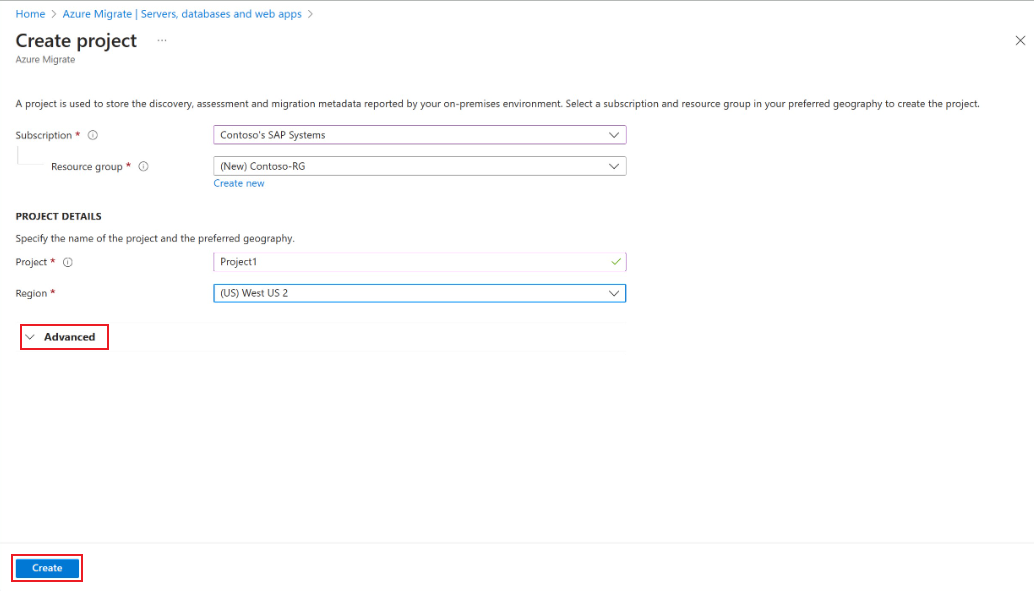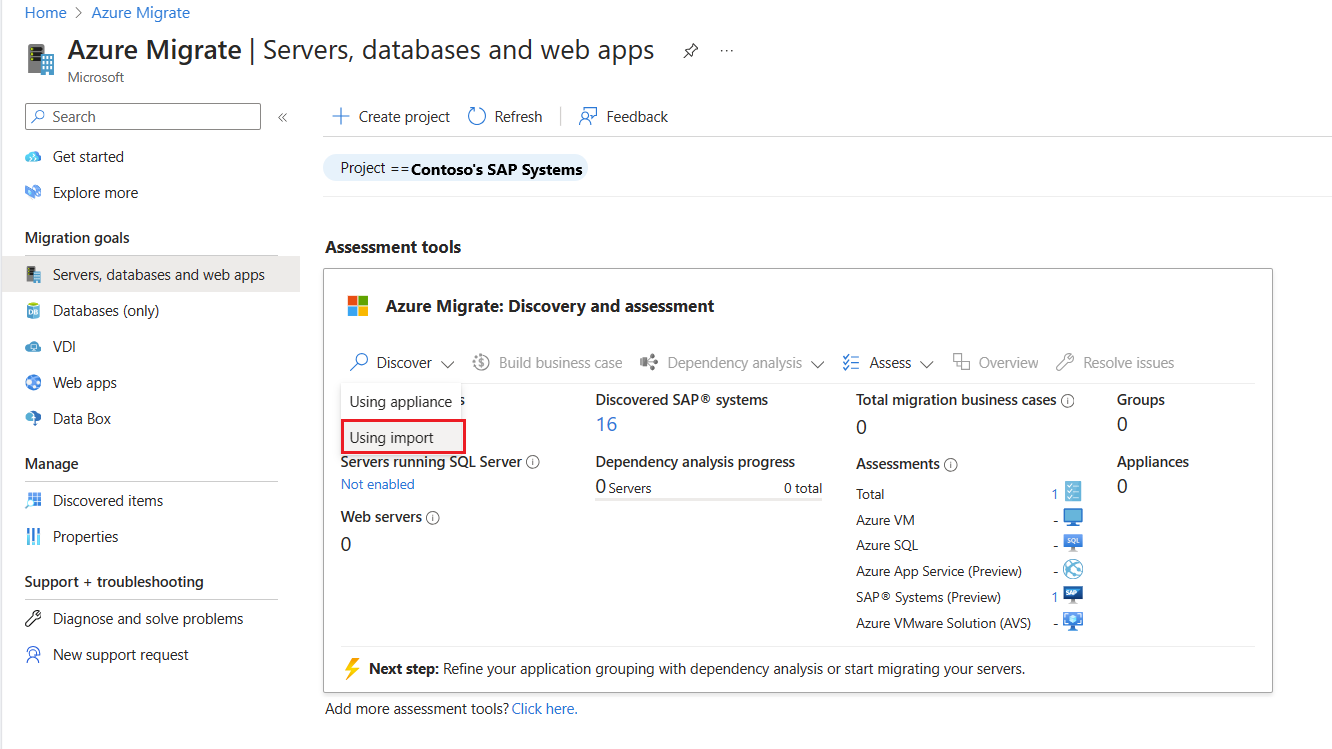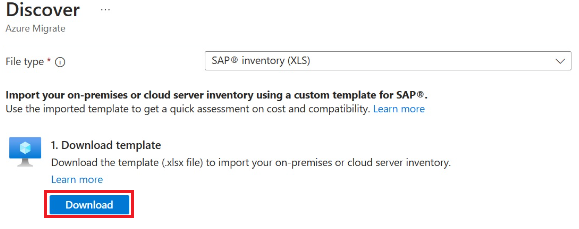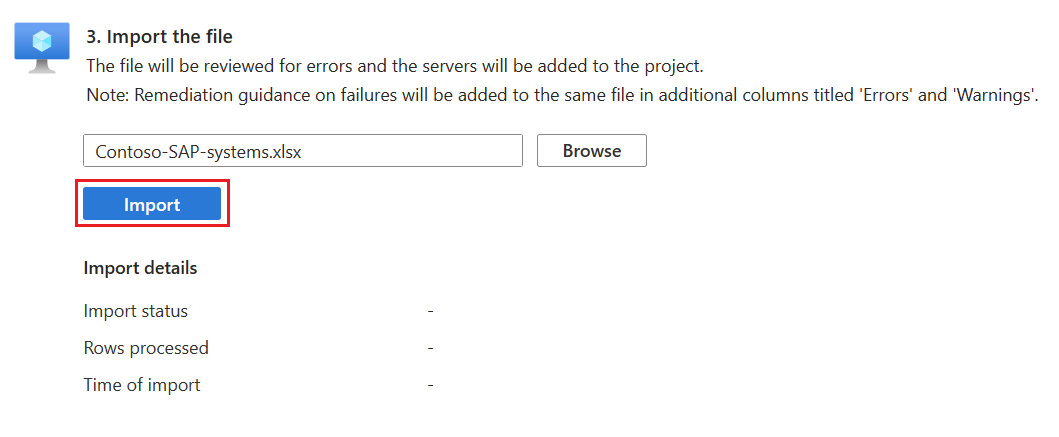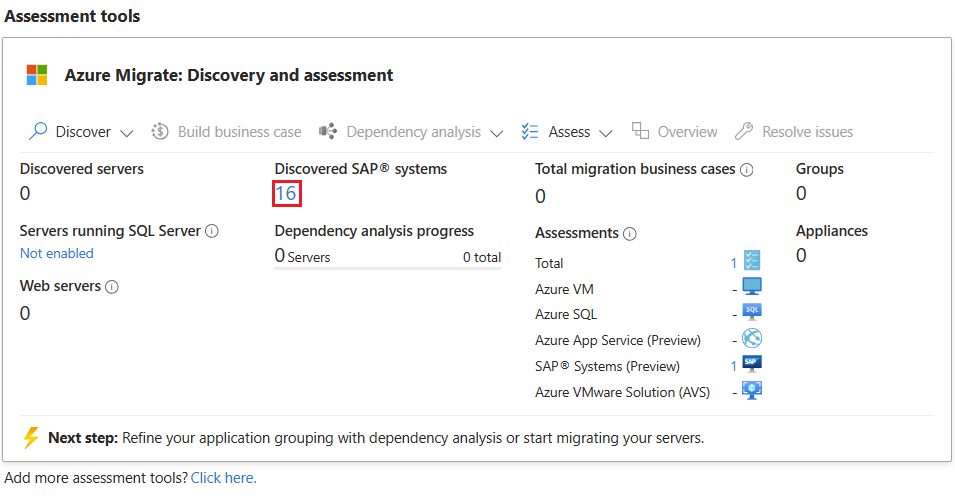チュートリアル: Azure Migrate を使用して SAP システムを検出する (プレビュー)
Azure への移行の取り組みの一環として、オンプレミスの SAP インベントリとワークロードを検出します。
このチュートリアルでは、サーバー インベントリの詳細を含むインポート ファイルを準備する方法と、Azure Migrate 内で SAP システムを検出する方法について説明します。
このチュートリアルでは、次の作業を行う方法について説明します。
- Azure Migrate プロジェクトを設定する
- インポート ファイルを準備する
- SAP システム インベントリをインポートする
- 検出された SAP システムを表示する
Note
各チュートリアルでは、シナリオを試すための最も簡単な方法を紹介し、既定のオプションを使用します。
Azure サブスクリプションをお持ちでない場合は、始める前に無料アカウントを作成してください。
Azure Migrate プロジェクトを設定する
移行プロジェクトを設定するには、次の手順に従います。
Azure portal にサインインして、Azure Migrate を検索します。
[作業の開始] ページで、[検出、評価、移行] を選択します。
[サーバー、データベース、Web アプリ] ページで、[プロジェクトの作成] を選択します。
[プロジェクトの作成] ページで、以下を実行します。
- サブスクリプション:Azure サブスクリプションを選択します。
- リソース グループ: リソース グループを選択します。 リソース グループがない場合は、[新規作成] を選択して作成します。
- プロジェクトの詳細:
- プロジェクト: プロジェクト名を入力します。
- リージョン: プロジェクトを作成するリージョンを選択します。
- 詳細: このオプションを展開し、目的の [接続方法] を選択します。
既定では、[パブリック ポイント] が選択されます。 プライベート エンドポイント接続を使用して Azure Migrate プロジェクトを作成する場合は、[プライベート エンドポイント] を選択します。 詳細情報。
[作成] を選択します
プロジェクトがデプロイされるまで数分待ちます。
インポート ファイルを準備する
インポート ファイルを準備するには、以下を実行します。
- テンプレート ファイルをダウンロードします。
- オンプレミスの SAP インフラストラクチャの詳細を追加します。
テンプレート ファイルをダウンロードする
テンプレートをダウンロードするには、次の手順に従います。
[Azure Migrate] ページの [移行の目標] で、[サーバー、データベース、Web アプリ] を選択します。
[サーバー、データベース、Web アプリ] ページの [評価ツール] で、[検出] ドロップダウン メニューから [インポートの使用] を選択します。
[検出] ページの [ファイルの種類] で、[SAP® インベントリ (XLS)] を選択します。
[ダウンロード] を選択してテンプレートをダウンロードします。
Note
ある検出ファイルから別の検出ファイルに影響を与える重複や不注意によるエラーを避けるために、実行する予定の検出ごとに新しいファイルを使用することをお勧めします。
オンプレミスの SAP インフラストラクチャの詳細を追加する
オンプレミスの SAP システム インベントリを収集し、それをテンプレート ファイルに追加します。
- データを収集するには、SAP システムからデータをエクスポートし、関連するオンプレミスの SAP システム インベントリをテンプレートに入力します。
次の表は、入力するファイル フィールドをまとめたものです。
| テンプレートの列 | 説明 |
|---|---|
| サーバー名 * | 各サーバーを識別するための SAP システムの一意のサーバー名またはホスト名。 Azure に移行する予定の SAP システムにアタッチされているすべての仮想マシンを含めます。 |
| 環境 * | サーバーが属している環境。 |
| SAP インスタンスの種類 * | このマシンで実行されている SAP インスタンスの種類。 たとえば、App、ASCS、DB など。 単一サーバー アーキテクチャと分散アーキテクチャのみがサポートされます。 |
| インスタンス SID * | ASCS、AP、または DE インスタンスのインスタンス システム ID (SID)。 |
| システム SID * | SAP システムの SID。 |
| ランドスケープ SID * | 各ランドスケープ内の顧客の運用システムの SID。 |
| アプリケーション * | HR、財務、マーケティングなどの任意の組織識別子。 |
| SAP 製品 * | SAP アプリケーション コンポーネント。 たとえば、SAP S/4HANA 2022、SAP ERP ENHANCE など。 |
| SAP 製品のバージョン | SAP 製品のバージョン。 |
| オペレーティング システム * | ホスト サーバーで実行されているオペレーティング システム。 |
| データベースの種類 | 省略可能な列であり、Database を除いて、すべての SAP インスタンスの種類に適用できるとは限りません。 |
| SAPS* | SAP システム内の各サーバーの SAP Application Performance Standard (SAPS)。 |
| CPU | オンプレミス サーバーの CPU の数。 |
| 最大。 CPUload[%] | オンプレミス サーバーの最大 CPU 負荷 (%)。 この値を入力する際、パーセント記号は除外します。 |
| RAM サイズ (GB) | オンプレミス サーバーの RAM サイズ。 |
| CPU の種類 | オンプレミス サーバーの CPU の種類。 たとえば、Xeon Platinum 8171M、Xeon E5-2673 v3 など。 |
| HW の製造元 | オンプレミス サーバーの製造会社。 |
| モデル | オンプレミスのハードウェアは、物理サーバーまたは仮想マシンです。 |
| CPU MHz | オンプレミス サーバーの CPU クロック速度。 |
| 合計ディスク サイズ (GB) * | オンプレミス サーバーの合計ディスク ボリューム容量。 個々のディスクのディスク ボリュームを含め、合計を指定します。 |
| 合計ディスク IOPS * | オンプレミス サーバー上のすべてのディスクの 1 秒あたりのディスク入出力操作数 (IOPS) の合計。 |
| ソース DB サイズ (GB) * | オンプレミス データベースのサイズ。 |
| ターゲット HANA RAM サイズ (GB) | 省略可能な列であり、DB を除いて、すべての SAP インスタンスの種類に適用できるとは限りません。 このフィールドは、AnyDb データベースを SAP S/4HANA に移行する場合にのみ入力し、目的のターゲット HANA データベースのサイズを指定します。 |
* これらのフィールドは必須です。
SAP システム インベントリをインポートする
情報をインポート ファイルに追加した後、そのファイルをマシンから Azure Migrate にインポートします。
SAP システム インベントリをインポートするには、次の手順に従います。
[Azure Migrate] ページの [移行の目標] で、[サーバー、データベース、Web アプリ] を選択します。
[サーバー、データベース、Web アプリ] ページの [評価ツール] で、[検出] ドロップダウン メニューから [インポートの使用] を選択します。
[検出] ページの [ファイルのインポート] で、XLS ファイルをアップロードします。
インポート を選択します。
インポートの詳細を確認し、エラーまたは検証エラーがないかどうかをチェックします。 インポートが正常に終了したら、検出された SAP システムを表示できます。
Note
検出のインポートが完了した後、15 分待ってから新しい評価を開始することをお勧めします。 これにより、すべての Excel データが評価計算中に正確に使用されることが保証されます。
検出された SAP システムを表示する
検出された SAP システムを表示するには、次の手順に従います。
[Azure Migrate] ページの [移行の目標] で、[サーバー、データベース、Web アプリ] を選択します。
[サーバー、データベース、Web アプリ] ページの [評価ツール] で、[検出された SAP® システム] に関連付けられている数字を選択します。
[検出された SAP® システム] ページで、目的のシステム SID を選択します。
[サーバー インスタンスの詳細] ブレードに、SID を構成するサーバーのすべての属性が表示されます。
Note
10 分待ってから、インポートされた情報が、[サーバー インスタンスの詳細] ブレードに完全に反映されていることを確認します。
次のステップ
フィードバック
以下は間もなく提供いたします。2024 年を通じて、コンテンツのフィードバック メカニズムとして GitHub の issue を段階的に廃止し、新しいフィードバック システムに置き換えます。 詳細については、「https://aka.ms/ContentUserFeedback」を参照してください。
フィードバックの送信と表示